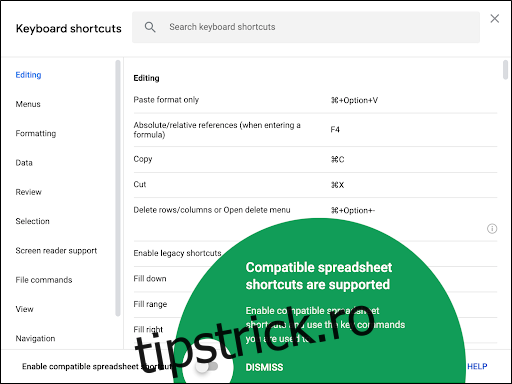Nimănui nu-i place să facă lucrurile pe calea grea, motiv pentru care avem comenzi rapide de la tastatură! Ne vom uita la comenzile rapide pe care le puteți folosi în Foi de calcul Google pentru a vă economisi ceva timp.
În niciun caz, aceasta nu este o listă completă a tuturor comenzilor rapide de la tastatură disponibile în Foi de calcul Google. Ne-am limitat lista la cele care sunt utile în general. Există multe altele pe care le puteți explora dacă nu găsiți ceea ce căutați în acest ghid.
Pentru a deschide o listă de comenzi rapide de la tastatură în Foi de calcul Google, apăsați Ctrl + / (Windows și Chrome OS), Cmd + / (macOS) Dacă doriți să vedeți lista completă, consultați Pagina de asistență Foi de calcul Google.
Cuprins
Acțiuni generale ale programului
Aceste comenzi rapide de la tastatură facilitează efectuarea acțiunilor comune, cum ar fi copierea celulelor sau selectarea rândurilor sau coloanelor:
Ctrl+C (Windows/Chrome OS) sau Cmd+C (macOS): Copiați celulele selectate în Clipboard.
Ctrl+X (Windows/Chrome OS) sau Cmd+X (macOS): Decupați celulele selectate în Clipboard.
Ctrl+V (Windows/Chrome OS) sau Cmd+V (macOS): Lipiți conținutul Clipboard-ului în foaie.
Ctrl+Shift+V (Windows/Chrome OS) sau Cmd+Shift+V (macOS): inserați numai valorile Clipboard-ului.
Ctrl+Space (Windows/Chrome OS) sau Cmd+Space (macOS): Selectați întreaga coloană.
Shift+Space (Windows/Chrome OS) sau Shift+Space (macOS): Selectați întregul rând.
Ctrl+A (Windows/Chrome OS) sau Cmd+A (macOS): Selectați toate celulele.
Ctrl+Z (Windows/Chrome OS) sau Cmd+Z (macOS): Anulați o acțiune.
Ctrl+Y (Windows/Chrome OS) sau Cmd+Y (macOS): Repetați o acțiune.
Ctrl+F (Windows/Chrome OS) sau Cmd+F (macOS): Găsiți în foaie.
Ctrl+H (Windows/Chrome OS) sau Cmd+H (macOS): Găsiți și înlocuiți în foaie.
Shift+F11 (numai Windows): introduceți o foaie nouă.
Ctrl+Alt+Shift+H (Windows/Chrome OS) sau Cmd+Option+Shift+H (macOS): Deschideți istoricul de revizuiri al foii de calcul.
Celule de format
Foi de calcul Google are o grămadă de comenzi rapide pe care le puteți folosi pentru a formata celulele. Acestea sunt comenzile rapide pe care le utilizați pentru a face lucruri precum italice sau text aldine sau pentru a formata datele celulei în exponenți:
Ctrl+B (Windows/Chrome OS) sau Cmd+B (macOS): Bold.
Ctrl+I (Windows/Chrome OS) sau Cmd+I (macOS): italice.
Ctrl+U (Windows/Chrome OS) sau Cmd+U (macOS): Subliniere.
Ctrl+Shift+E (Windows/Chrome OS) sau Cmd+Shift+E (macOS): Aliniați la centru o celulă.
Ctrl+Shift+L (Windows/Chrome OS) sau Cmd+Shift+L (macOS): Aliniați o celulă la stânga
Ctrl+Shift+R (Windows/Chrome OS) sau Cmd+Shift+R (macOS): aliniați la dreapta o celulă.
Ctrl+; (Windows/Chrome OS) sau Cmd+; (macOS): introduceți data curentă.
Alt+Shift+7 (Windows/Chrome OS) sau Cmd+Shift+7 (macOS): Aplicați un chenar exterior celulelor selectate.
Alt+Shift+6 (Windows/Chrome OS) sau Option+Shift+6 (macOS): Eliminați un chenar din celulele selectate.
Ctrl+Shift+1 (Windows/Chrome OS/macOS): Formatați ca zecimală.
Ctrl+Shift+2 (Windows/Chrome OS/macOS): Formatați ca oră.
Ctrl+Shift+3 (Windows/Chrome OS/macOS): Formatați ca dată.
Ctrl+Shift+4 (Windows/Chrome OS/macOS): Formatați ca monedă.
Ctrl+Shift+5 (Windows/Chrome OS/macOS): Formatați ca procent.
Ctrl+Shift+6 (Windows/Chrome OS/macOS): Formatați ca exponent.
Ctrl+ (Windows/Chrome OS) sau Cmd+ (macOS): Ștergeți toate formatările din celulele selectate.
Deplasați-vă într-o foaie de calcul
Vă puteți deplasa rapid în foaia de calcul fără a atinge mouse-ul! Cu aceste comenzi rapide utile, puteți trece între rânduri și coloane:
Săgeată stânga/dreapta/sus/jos: mutați o celulă la stânga, la dreapta, în sus sau în jos.
Ctrl+Săgeată stânga/dreapta (Windows/Chrome OS) sau Ctrl+Opțiune+Săgeată stânga/dreapta (macOS): deplasați-vă la prima sau ultima celulă cu date pe rând.
Ctrl+Săgeată sus/jos (Windows/Chrome OS) sau Ctrl+Opțiune+Săgeată sus/jos (macOS): deplasați-vă la prima sau ultima celulă cu date într-o coloană.
Acasă (Windows), Căutare+Săgeată stânga (Chrome OS) sau Fn+Săgeată stânga (macOS): deplasați-vă la începutul unui rând.
Sfârșit (Windows), Căutare+Săgeată dreapta (Chrome OS) sau Fn+Săgeată dreapta (macOS): deplasați-vă la sfârșitul unui rând.
Ctrl+Home (Windows), Ctrl+Căutare+Săgeată stânga (Chrome OS) sau Cmd+Fn+Săgeată stânga (macOS): Mutați-vă la începutul foii (A1).
Ctrl+Sfârșit (Windows), Ctrl+Căutare+Săgeată dreapta (Chrome OS) sau Cmd+Fn+Săgeată dreapta (macOS): deplasați-vă la sfârșitul foii.
Ctrl+Backspace (Windows/Chrome OS) sau Cmd+Backspace (macOS): Derulați înapoi la celula activă.
Alt+Săgeată în jos/sus (Windows/Chrome OS) sau Opțiune+Săgeată în jos/sus (macOS): Dacă aveți mai mult de o foaie în fișierul curent, utilizați această comandă rapidă pentru a muta la foaia următoare sau anterioară.
Alt+Shift+K (Windows/Chrome OS) sau Opțiune+Shift+K (macOS): Afișează o listă cu toate foile.
Ctrl+Alt+Shift+M (Windows/Chrome OS) sau Ctrl+Cmd+Shift+M (macOS): Mutați focalizarea din foaia de calcul.
Folosiți formule
Aceste comenzi rapide sunt utile atunci când introduceți formule în foaia de calcul:
Ctrl+~: Afișează toate formulele din foaie.
Ctrl+Shift+Enter (Windows/Chrome OS) sau Cmd+Shift+Enter (macOS): Inserați o formulă matrice (când introduceți o formulă, tastați mai întâi „=”).
F1 (Windows) sau Fn+F1 (macOS): Ajutor complet sau compact pentru formule (când introduceți o formulă).
F9 (Windows) sau Fn+F9 (macOS): Comutați previzualizările rezultatelor formulei (când introduceți o formulă).
Adăugați sau schimbați rânduri și coloane pe un computer
Dacă doriți să duplicați datele unei celule într-un interval selectat, să ascundeți sau să ștergeți coloane sau rânduri, urmați comenzile rapide de mai jos.
Deoarece Google îi place să complice lucrurile, există câteva comenzi specifice browserului pentru aceste comenzi rapide de la tastatură dacă utilizați Chrome. Dacă sunteți, urmați comenzile și apoi adăugați comanda rapidă „Chrome” pentru a finaliza comenzile specifice browserului:
Ctrl+D: Duplicați datele din prima coloană a intervalului selectat în jos.
Ctrl+R: Duplicați datele de pe primul rând al intervalului selectat la dreapta.
Ctrl+Enter: Duplicați datele din prima celulă din intervalul selectat în celelalte celule.
Ctrl+Alt+9: Ascundeți rândurile.
Ctrl+Shift+9: Afișează rândurile.
Ctrl+Alt+0: Ascundeți coloanele.
Ctrl+Shift+0: Afișează coloanele.
Alt+I, apoi R (Chrome) sau Alt+Shift+I, apoi R (Alte browsere): inserați rânduri deasupra.
Alt+I, apoi W (Chrome) sau Alt+Shift+I, apoi W (Alte browsere): inserați rânduri mai jos.
Alt+I, apoi C (Chrome) sau Alt+Shift+I, apoi C (Alte browsere): inserați coloane la stânga.
Alt+I, apoi O (Chrome) sau Alt+Shift+I, apoi O (Alte browsere): inserați coloane la dreapta.
Alt+E, apoi D (Chrome) sau Alt+Shift+E, apoi D (Alte browsere): ștergeți rândurile.
Alt+E, apoi E (Chrome) sau Alt+Shift+E, apoi E (Alte browsere): ștergeți coloanele.
Adăugați sau modificați rânduri și coloane pe macOS
Dacă utilizați un Mac, urmați aceste comenzi rapide pentru a adăuga, elimina sau modifica rânduri și coloane în Foi de calcul Google:
Cmd+D: Duplicați datele din prima coloană a intervalului selectat în jos.
Cmd+R: Duplicați datele de pe primul rând al intervalului selectat la dreapta.
Cmd+Enter: Duplicați datele din prima celulă din intervalul selectat în celelalte celule.
Cmd+Opțiune+9: Ascundeți un rând.
Cmd+Shift+9: Afișează un rând.
Cmd+Opțiune+0: Ascunde o coloană.
Cmd+Shift+0: Afișează o coloană.
Ctrl+Opțiune+I, apoi R: inserați rânduri deasupra.
Ctrl+Opțiune+I, apoi W: inserați rânduri dedesubt.
Ctrl+Opțiune+I, apoi C: inserați coloane la stânga.
Ctrl+Opțiune+I, apoi O: inserați coloane la dreapta.
Ctrl+Opțiune+E, apoi D: ștergeți rândurile.
Ctrl+Opțiune+E, apoi E: ștergeți coloanele.
Accesați meniurile de pe un computer
Puteți folosi următoarele comenzi rapide pe un computer pentru a accesa fiecare element de meniu. Rețineți că majoritatea sunt ușor diferite în Chrome:
Alt+F (Chrome) sau Alt+Shift+F (Alte browsere): Accesați meniul Fișier.
Alt+E (Chrome) sau Alt+Shift+E (Alte browsere): Accesați meniul Editare.
Alt+V (Chrome) sau Alt+Shift+V (Alte browsere): Accesați meniul Vizualizare.
Alt+I (Chrome) sau Alt+Shift+I (Alte browsere): Accesați meniul Inserare.
Alt+O (Chrome) sau Alt+Shift+O (Alte browsere): Accesați meniul Format.
Alt+T (Chrome) sau Alt+Shift+T (Alte browsere): Accesați meniul Instrumente.
Alt+H (Chrome) sau Alt+Shift+H (Alte browsere): Accesați meniul Ajutor.
Alt+A (Chrome) sau Alt+Shift+A (Alte browsere): Accesați meniul Accesibilitate (prezent când suportul pentru cititorul de ecran este activat).
Shift+clic dreapta: afișați meniul contextual al browserului dvs. (în mod implicit, Foi de calcul Google suprascrie meniul contextual al browserului dvs. cu al său).
Ctrl+Shift+F: Comutați în modul Compact (ascundeți meniurile).
Accesați meniurile pe macOS
Puteți folosi următoarele comenzi rapide pe un Mac pentru a accesa fiecare element de meniu:
Ctrl+Opțiune+F: deschideți meniul Fișier.
Ctrl+Opțiune+E: deschideți meniul Editare.
Ctrl+Opțiune+V: deschideți meniul Vizualizare.
Ctrl+Opțiune+I: deschideți meniul Inserare.
Ctrl+Opțiune+O: deschideți meniul Format.
Ctrl+Opțiune+T: deschideți meniul Instrumente.
Ctrl+Opțiune+H: deschideți meniul Ajutor.
Ctrl+Opțiune+A: deschideți meniul Accesibilitate (prezent când suportul pentru cititorul de ecran este activat).
Cmd+Option+Shift+K: deschideți meniul Instrumente de introducere (disponibil în toate documentele care conțin limbi non-latine).
Cmd+Shift+F: Comutați în modul Compact (ascundeți meniurile).
Shift+clic dreapta: afișați meniul contextual al browserului (în mod implicit, Foi de calcul Google înlocuiește meniul contextual al browserului dvs. cu al său).
Accesați comenzile rapide de la tastatură Microsoft Excel
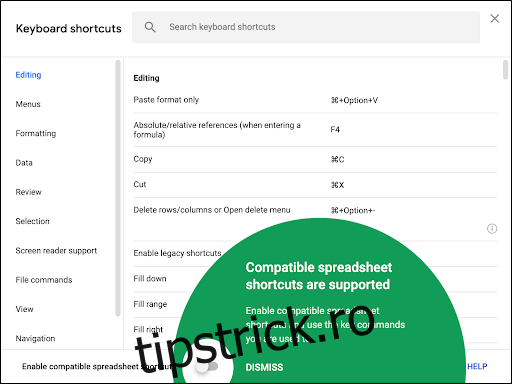
Începând cu mai 2019, Google vă permite să utilizați scurtături familiare de la tastatură de la alte programe de calcul binecunoscute. Trebuie să activați această opțiune, dar iată cum:
Din foaia de calcul Google Sheets, faceți clic pe Ajutor > Comenzi rapide de la tastatură. Alternativ, apăsați Ctrl+/ (Windows/Chrome OS) sau Cmd+/ (macOS).
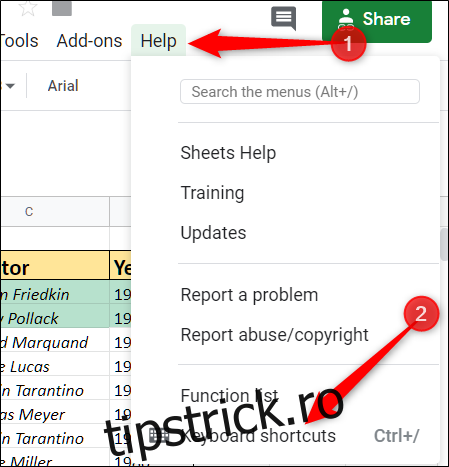
În partea de jos a ferestrei, activați „Activați comenzile rapide compatibile pentru foile de calcul”.
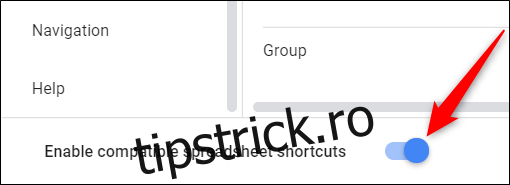
Cam despre asta e! Toate comenzile rapide pe care le-ați învățat sunt acum disponibile în Foi de calcul Google. Pentru a vedea o listă completă, faceți clic pe „Vedeți comenzile rapide compatibile” lângă comutatorul de comutare.

Sperăm că toate aceste comenzi rapide îți vor face munca mult mai ușoară! Dacă nu l-ați găsit pe cel de care aveți nevoie, mergeți la Pagina de asistență Google pentru mai mult.